a) Tạo trang tính lưu các khoản chi
- Khởi động phần mềm bảng tính. Đặt tên cho trang tính hiện hành là Chi tiêu.
- Tạo bảng và nhập dữ liệu khoản chi (cột F) như minh họa ở Hình 9a.7.
b) Sử dụng công cụ xác thực dữ liệu thuộc danh sách cho trước
Để dữ liệu ở mỗi ô của cột B là một mục trong danh sách cho trước ở cột F, em thực hiện như sau:
- Chọn các ô của cột B để nhập dữ liệu thỏa mãn điều kiện xác thực, ví dụ các ô từ B3 đến B10.
- Trong nhóm lệnh Data Tools của dải lệnh Data, chọn Data Validation (Hình 9a.4), hộp thoại Data Validation xuất hiện.
- Trong thẻ Settings, nhập yêu cầu xác thực dữ liệu cho từng tiêu chí, cụ thể là:
+ Allow: Dữ liệu nhập vào cột Khoản chi cần thuộc danh sách cho trước, vì vậy em chọn giá trị là List để chọn dữ liệu là danh sách thả xuống.
+Source: là vùng dữ liệu chứa danh sách. Chọn dữ liệu chứa danh sách các khoản chi là F2:F10, khi đó địa chỉ của vùng được đưa vào ô Source (Hình 9a.8). Chọn OK để hoàn thành công việc.
- Nhập dữ liệu cho trang tính, trong đó dữ liệu cột B được lấy từ danh sách thả xuống (Hình 9a.2).
- Lưu tệp bảng tính với tên TaiChinhGiaDinh.xlsx.
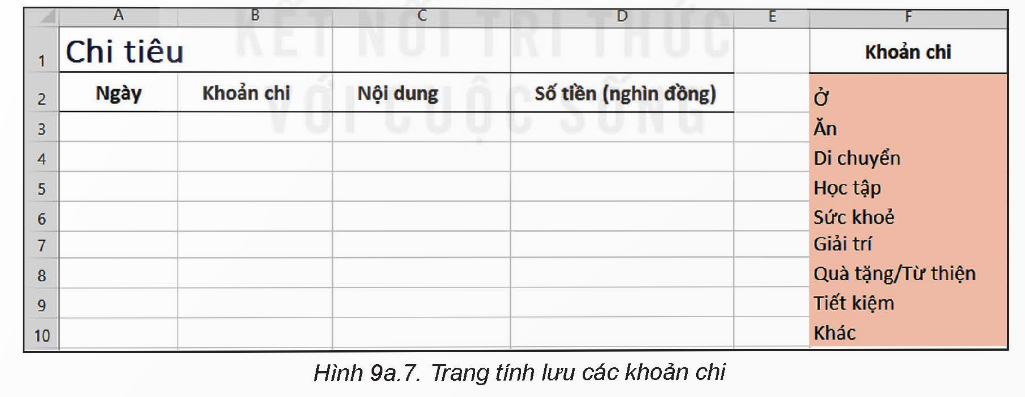
Trang chủ
Giải bài tập Online
Đấu trường tri thức
Dịch thuật
Flashcard - Học & Chơi
Cộng đồng
Trắc nghiệm tri thức
Khảo sát ý kiến
Hỏi đáp tổng hợp
Đố vui
Đuổi hình bắt chữ
Quà tặng và trang trí
Truyện
Thơ văn danh ngôn
Xem lịch
Ca dao tục ngữ
Xem ảnh
Bản tin hướng nghiệp
Chia sẻ hàng ngày
Bảng xếp hạng
Bảng Huy hiệu
LIVE trực tuyến
Đề thi, kiểm tra, tài liệu học tập




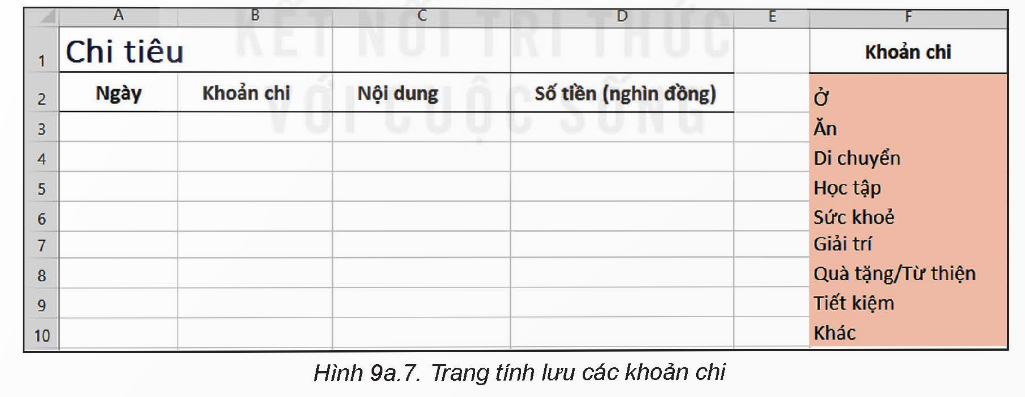


 Trả lời nhanh trong
Trả lời nhanh trong 



 Xem thêm
Xem thêm  Thưởng th.12.2024
Thưởng th.12.2024 Bảng xếp hạng
Bảng xếp hạng